wps怎么制作多色渐变圆形的封面 wps制作多色渐变圆形的封面步骤教程
原创困扰于为 wps 文档制作吸睛的多色渐变圆形封面?php小编鱼仔特此带来详细教程,一步步指导你完成这个看似复杂的封面制作。本教程将带你了解制作多色渐变圆形封面所需的所有步骤,让你轻松打造美观实用的封面。
首先将图片设置为背景,然后点击插入→形状。
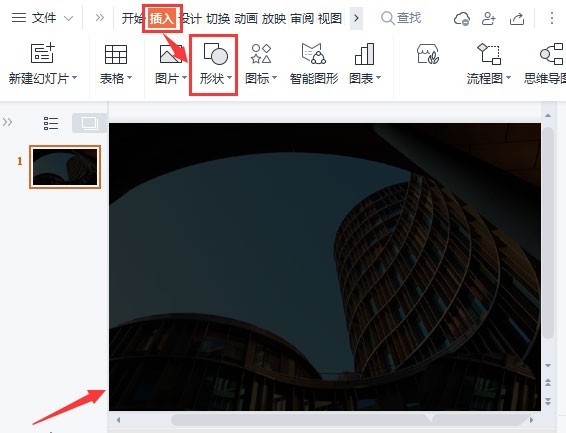
然后在形状中选择椭圆,画出一个圆形。
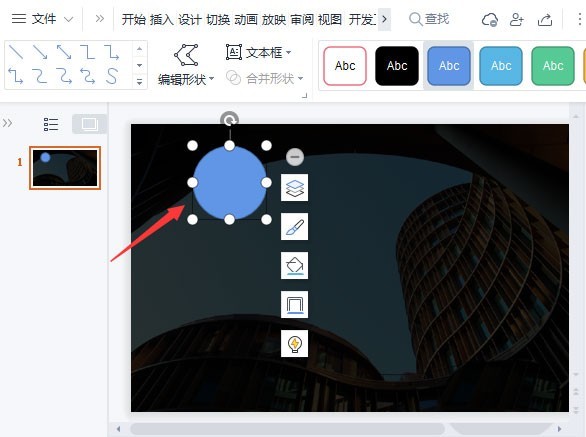
然后把填充设为渐变填充。
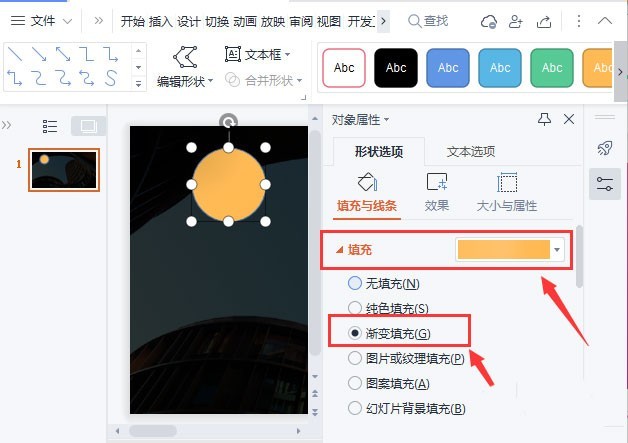
接着在色标上面设置4个不同的颜色,调整好颜色的位置,角度设置为45°。
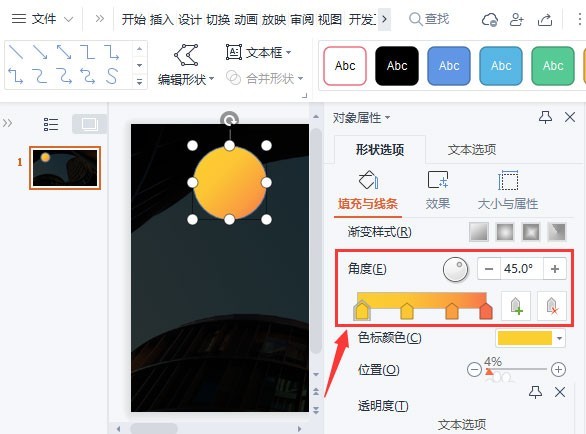
设置好圆形渐变颜色之后,我们把线条设置为【无】。
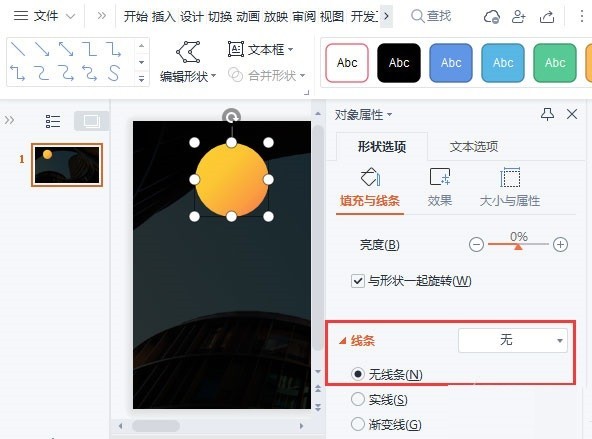
把渐变圆形复制几个出来,调整好大小,摆放在图片的四个角边上,然后用文本框输入封面的文字。
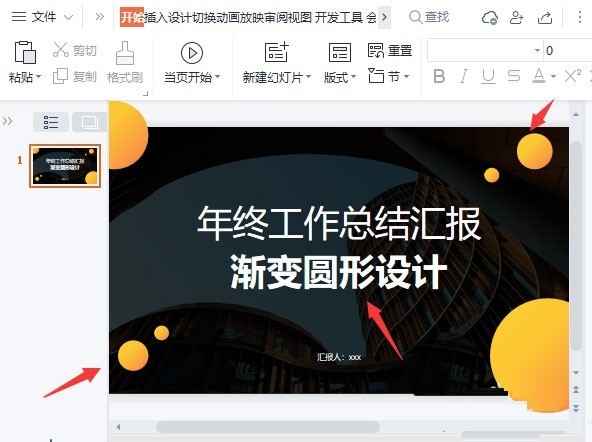
最后,在打印预览中可以查看一下多色渐变圆形的封面效果。
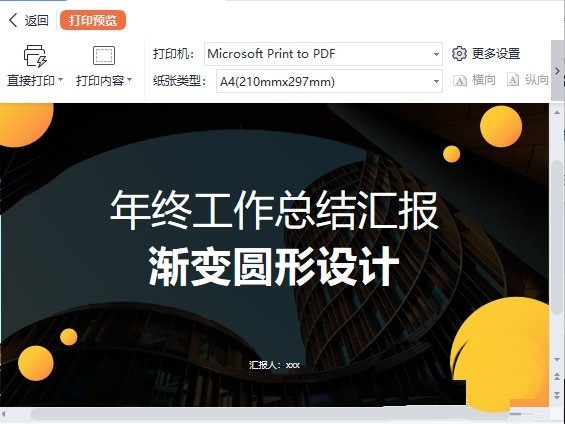
以上就是wps怎么制作多色渐变圆形的封面 wps制作多色渐变圆形的封面步骤教程的详细内容,更多请关注IT视界其它相关文章!
 IT视界
IT视界




 豫公网安备41012202000391号
豫公网安备41012202000391号